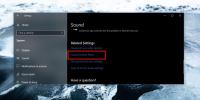Come cambiare desktop virtuali con gesti del mouse su Windows 10
Windows 10 ha grandi gesti sul touchpad se ti capita di avere un touchpad di precisione. Puoi personalizzare ciò che fanno i gesti e sono abbastanza grandi fintanto che non hai problemi con i driver del touchpad. Uno dei gesti ti consente di passare da un desktop virtuale all'altro. Se usi un mouse anziché un touchpad e desideri cambiare desktop virtuale con gesti del mouse, devi disporre di un'app gratuita chiamata Accarezzarlo.
StrokeÈ gratuito per uso domestico / personale.
Cambia desktop virtuale con gesti del mouse
Prima di impostare i gesti del mouse, è necessario chiudere tutti i desktop virtuali in modo da disporre di un solo desktop. Questo è necessario per poterlo fare registra il tasto di scelta rapida che il gesto eseguirà.
Scarica, installa ed esegui l'app. Vedrai un lungo elenco di gesti pre-aggiunti. Fai clic con il pulsante destro del mouse sul gruppo di gesti di Azioni globali e seleziona "Nuova azione" dal menu di scelta rapida. Fare clic con il tasto destro del mouse sull'azione appena aggiunta e selezionare Rinomina dal menu contestuale. Dai all'azione un nome che ti dirà a cosa serve.

Dovremo aggiungere due diverse azioni. Uno per passare al desktop a sinistra e uno per passare al desktop a destra. Assegna un nome alla prima azione del desktop sinistro o qualcosa di simile.
Quando selezioni questa nuova azione, vedrai una sezione gesti sulla destra. Apri il menu a discesa e seleziona il gesto che desideri utilizzare per passare al desktop a sinistra. Abbiamo usato il gesto sinistro. Fai clic su Aggiungi gesto.

Successivamente, fai clic con il pulsante destro del mouse sull'azione e seleziona "Nuovo comando" dal menu di scelta rapida. Apri il menu a discesa sulla destra e seleziona "Tasti - Tasto di scelta rapida". Fai clic all'interno del campo Tasto di scelta rapida ed esegui la scorciatoia da tastiera che passa al desktop a sinistra, ovvero Win + Ctrl + Freccia sinistra.

Al termine, ripeti quanto sopra e crea una nuova azione per passare al desktop a destra. Ovviamente dovrai assegnargli un nome diverso, ad es. Right Desktop. In gesti, seleziona il gesto destro e nel tasto di scelta rapida eseguirai la scorciatoia Win + Ctrl + Freccia destra.
Chiudi la finestra e l'app verrà ridotta a icona sulla barra delle applicazioni.
Esecuzione di gesti del mouse
Per eseguire il gesto del mouse sinistro e passare al desktop virtuale a sinistra, fai clic e tieni premuto il pulsante destro del mouse e disegna una linea orizzontale verso sinistra. Passerai al desktop virtuale a sinistra, se ce n'è uno.
Per eseguire il gesto del mouse destro e passare al desktop virtuale a destra, fare clic e tenere premuto il pulsante destro del mouse e tracciare una linea orizzontale verso i diritti. Verrai indirizzato al desktop virtuale sulla destra.
Puoi selezionare uno qualsiasi degli altri gesti supportati da questa app sebbene questi due siano i più facili da ricordare e intuitivi da eseguire.
Ricerca
Messaggi Recenti
Protectorion ToGo: crittografia e gestione dei dati su unità portatili o locali
Ci sono sempre state molte discussioni e discussioni sull'importanz...
Come accedere alle impostazioni audio del pannello di controllo su Windows 10 1903
Un importante aggiornamento delle funzionalità per Windows 10 signi...
Image Resizer Powertoy Clone per Windows 7
Image Resizer 2.0 è un clone di una versione originale di Powertoy ...